Начало > Съхраняване и управление на шаблони (P-touch Library) > Търсене на шаблони с P-touch Library (Windows)
Търсене на шаблони с P-touch Library (Windows)
- Стартирайте P-touch Library.
Windows 11:
Щракнете върху .
* В зависимост от операционната система на вашия компютър, е възможно папката Brother P-touch да е създадена, или – не.
Windows 10:
Щракнете върху .
- Windows 8.1:
Щракнете върху иконата P-touch Library на екрана Приложения.
Появява се основният прозорец.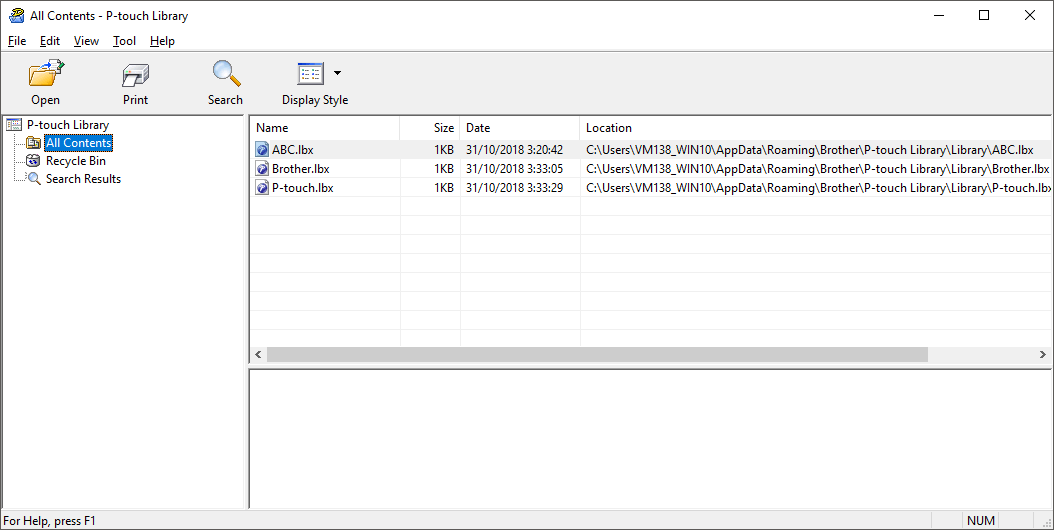
- Щракнете върху Search (Търсене).Показва се диалоговият прозорец Search (Търсене).
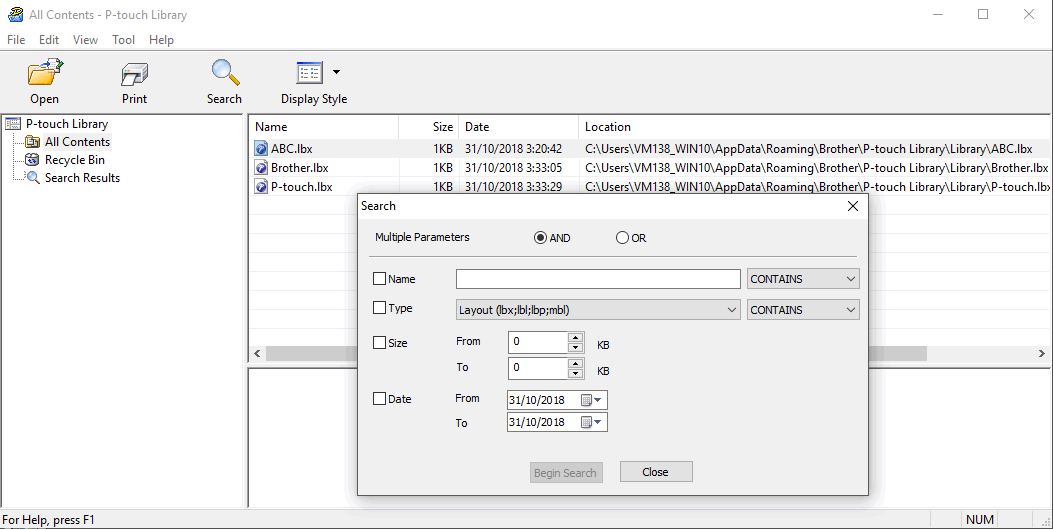
- Посочете критериите на търсене.
Налични са следните критерии на търсене:
Настройки Подробности Multiple Parameters (Множество параметри) Определя как програмата търси, когато са посочени множество параметри. Ако изберете AND (И), програмата търси файлове, които отговарят на всички критерии. Ако изберете OR (ИЛИ), програмата търси файлове, които отговарят на който и да е критерий. Name (Име) Извършете търсене за шаблон, като зададете името на файла. Type (Тип) Извършете търсене за шаблон, като зададете типа на файла. Size (Размер) Извършете търсене за шаблон, като зададете размера на файла. Date (Дата) Извършете търсене за шаблон, като зададете датата на файла. - Щракнете върху Begin Search (Начало на търсенето).Търсенето се стартира и се показват резултатите от него.
- Затворете диалоговия прозорец Search (Търсене).За да потвърдите резултатите от търсенето, щракнете върху Search Results (Резултати от търсенето) в изгледа на папките.
Можете да регистрирате шаблони в P-touch Library, като ги плъзнете и пуснете в папката All Contents (Цялото съдържание) или списъка с папки.
Беше ли ви полезна тази страница?



